Per pastaruosius devynerius metus „Mozilla Firefox“ buvo mano numatytoji žiniatinklio naršyklė. Per pastarąjį dešimtmetį išleista dešimtis žiniatinklio naršyklių, o du ar trys iš jų įkelia tinklalapius greičiau nei „Firefox“, bet aš toliau naudoju „Firefox“ kaip pagrindinę naršyklę dėl privatumo.
Kaip minėta, „Firefox“ yra mano pagrindinė naršyklė. Dažniausiai naršyklėje atidariau mažiausiai dvidešimt skirtukų. Kartą, kai pastebiu, kad „Firefox“ veikia lėtai, iš naujo įdiegiu žiniatinklio naršyklę. Prieš iš naujo įdiegiant naršyklę, turiu nukopijuoti visus URL, atidarytus visuose „Firefox“ skirtukuose, kad galėčiau juos vėl atidaryti iš naujo įdiegus naršyklę.
Jūs negalite tiesiog kopijuoti visų URL, atidarytų visuose „Firefox“ skirtukuose. Žinoma, galite nukopijuoti visus URL vienu metu, tačiau tai yra varginantis darbas, jei turite dešimtis atidarytų skirtukų.
Pora plėtinių, padedančių greitai kopijuoti visus atidarytus URL į visus skirtukus. Bet kodėl naudokite plėtinį, kai galite tai padaryti be trečiosios šalies plėtinio?
Nukopijuokite URL į visus „Mozilla Firefox“ skirtukus be plėtinių
Šiame vadove pamatysime, kaip kopijuoti URL, atidarytus visuose „Mozilla Firefox“ skirtuko lapuose, neįdiegę jokių plėtinių.
1 veiksmas: „Firefox“ naršyklėje spustelėkite „ Hamburger“ meniu piktogramą (žr. Toliau pateiktą paveikslėlį) ir spustelėkite „ Options“ .

2 veiksmas: skirtuke Bendra patikrinkite, ar pagrindinio puslapio lauke yra kokių nors URL. Jei nustatėte URL kaip pagrindinį puslapį, šiuo metu nukopijuokite šį URL į Notepad arba bet kurį kitą teksto redaktorių, jei nenorite prarasti šio URL. Jei dabartinis tinklalapio URL yra jums žinomas, nereikia jo kopijuoti.
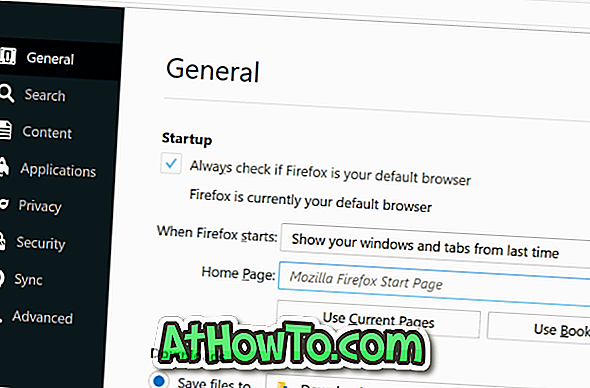
3 žingsnis. Dabar spustelėkite mygtuką Naudoti dabartinius puslapius, kad automatiškai nukopijuotumėte visus dabartinius URL, atidarytus visuose skirtukuose, į pagrindinio puslapio lauką. Visi pagrindinio puslapio lauko URL yra atskirti „“.
4 veiksmas: pasirinkite pagrindinio puslapio lauką, tuo pat metu paspauskite klavišus Ctrl ir C, kad nukopijuotumėte visus URL į iškarpinę.
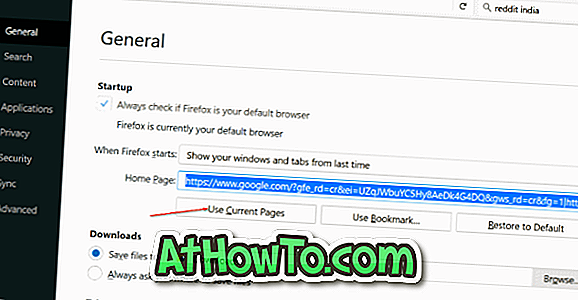
5 žingsnis: Atidarykite „Notepad“ arba bet kurį kitą teksto redaktorių, naudodami klavišą „Ctrl + V“ įklijuokite visus nukopijuotus URL. Kaip minėta anksčiau, visi URL buvo atskirti „“. Viskas!
Dabar galite išsaugoti „Notepad“ arba tekstą, kuriame yra URL.













